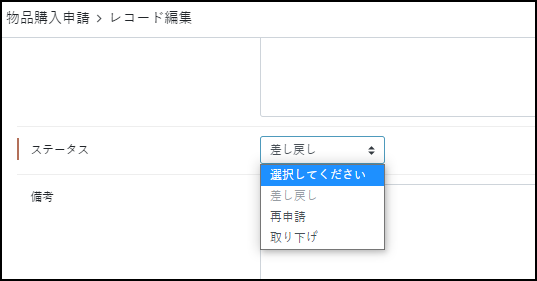申請管理アプリでアプリロールごとに選択できるステータスラベルを絞りたい
アプリロールのフィールド権限の設定において、アプリロールごとにレコード登録/更新時に使用できるセレクトフィールドの選択肢を絞り込むことができます。
これにより、セレクトフィールドをステータスとして利用する申請管理アプリなどで、管理者のアプリロールの場合は承認ラベルを選択できるといった制御を実現できるようになります。
ここでは物品購入申請管理フローにおいて、アプリロールごとに使用できるステータスラベルを制限する方法を紹介します。
全体像
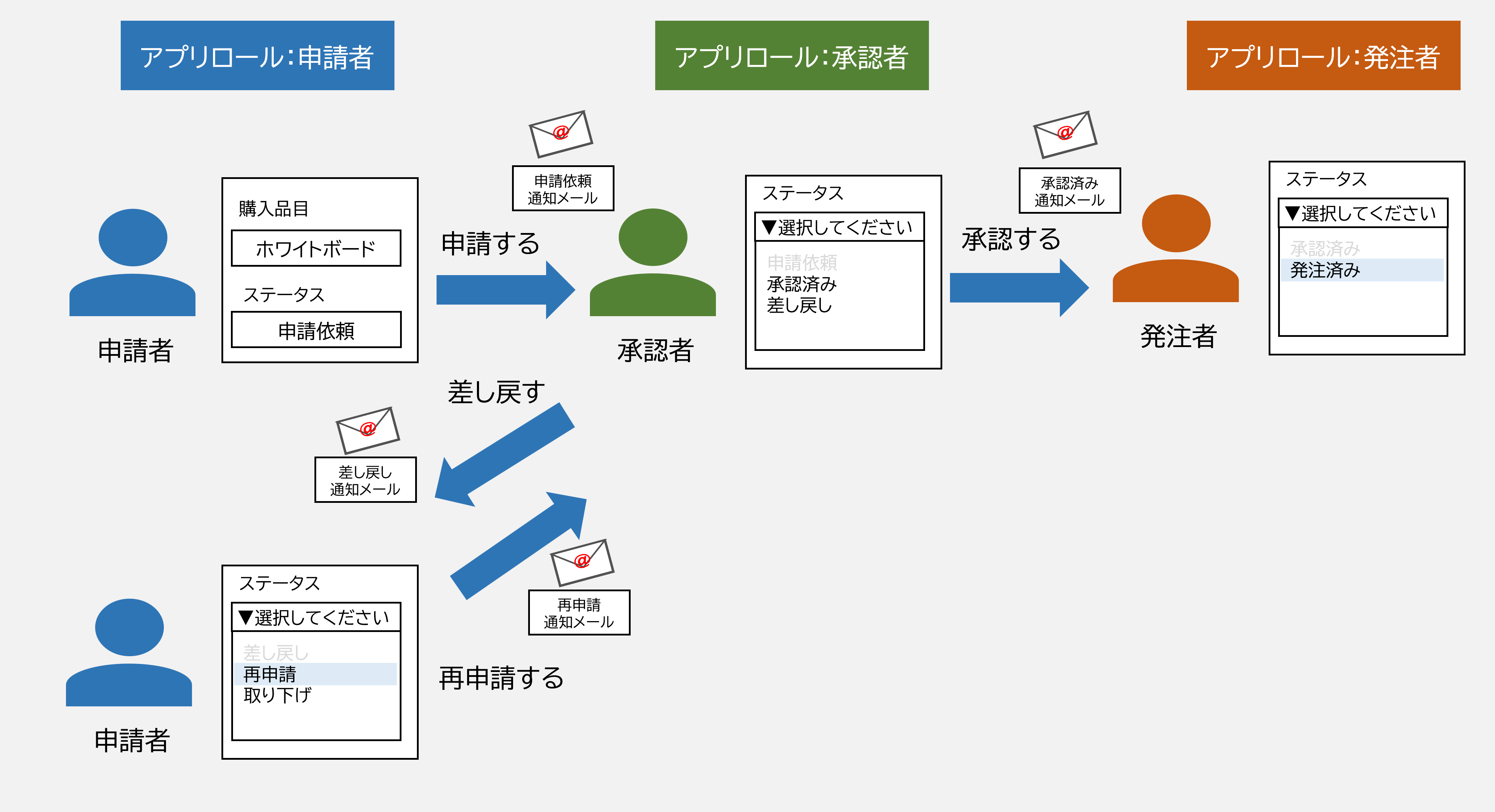
アプリロール使用例
| アプリロール | 利用者 | 許可/制限したい内容 |
| 申請者 | 物品購入申請を行う各社員 |
・レコード作成時にセレクトフィールドの「申請依頼」のみOK ・レコード変更時にセレクトフィールドの「再申請/取り下げ」のみ操作OK |
| 承認者 |
物品購入申請内容に対して承認する担当部署 |
レコード変更時にセレクトフィールドの「差し戻し/承認済み」のみ操作OK |
| 発注者 |
承認済みの物品購入を発注する担当部署 |
レコード変更時にセレクトフィールドの「発注済み」のみ操作OK |
構成要素
DB
▼物品購入申請管理アプリ
・物品購入申請DB
1.物品購入申請管理用のアプリ、DB、DBトリガの非同期アクションをつくる
1-1.アプリ作成(物品購入申請管理アプリ)
物品購入申請管理アプリを作成します。
SPIRAL ver.2では、まずどのようなアプリを作成するかを決めた上で、アプリ作成を行う必要があります。
アプリ作成の詳細については、「アプリ機能」をご確認ください。
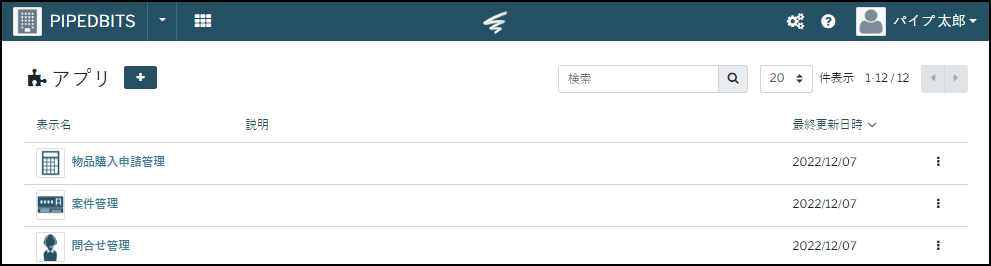
1-2.DB作成(物品購入申請DB)
物品購入申請に必要なDBを用意します。
DB作成の詳細については、「DB機能」をご確認ください。
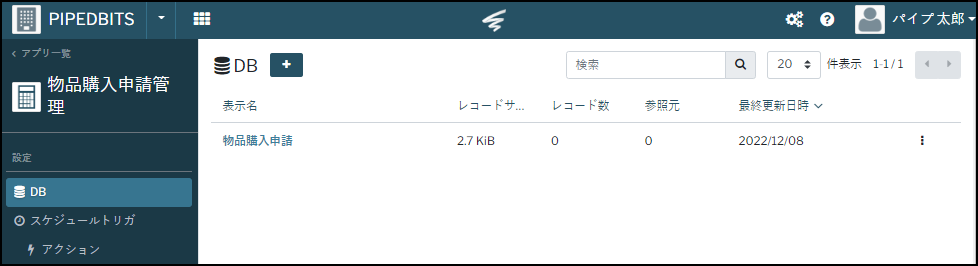
▼物品購入申請DB
| フィールドタイプ | 表示名 |
| テキスト | 申請者名 |
| メールアドレス | 申請者メールアドレス |
| テキスト |
申請者所属部門 |
| テキスト |
購入品目 |
| 整数 |
購入個数 |
| 整数 |
購入金額 |
| テキストエリア |
購入目的 |
| セレクト |
ステータス(申請依頼/差し戻し/再申請/承認済み/発注済み/取り下げ) |
| テキストエリア | 備考 |
※ステータスは必須制約を「あり」に設定します。
1-3.DBトリガの非同期アクション作成
【承認者宛】申請依頼通知メール【申請者宛】差し戻し通知メール【承認者宛】再申請通知メール【発注者宛】承認済み通知メール
DBトリガの非同期アクションを設定することで、新規の申請依頼や申請内容の差し戻しなどのステータス変更の際、任意のメールアドレスに通知メールを送信できます。
詳細は「DBトリガの非同期アクション」をご確認ください。
物品購入申請管理アプリの場合、以下のような設定が考えられます。
| 通知種類 | DBトリガの種類 | 配信条件 | 宛先メールアドレス |
| 申請依頼通知 | 登録トリガ | 「ステータス」「等しい」「申請依頼」 | 承認者所属部門のエイリアス |
| 差し戻し通知 | 更新トリガ |
「ステータス」「等しい」「差し戻し」 |
申請者メールアドレス |
| 再申請通知 | 更新トリガ |
「ステータス」「等しい」「再申請」 |
承認者所属部門のエイリアス |
| 承認済み通知 | 更新トリガ |
「ステータス」「等しい」「承認済み」 |
発注者所属部門のエイリアス |
例えば、申請依頼通知のメールアクションを作成する場合、DBトリガの種類から「登録トリガ」を選択し、非同期アクションの「+」ボタンをクリックします。
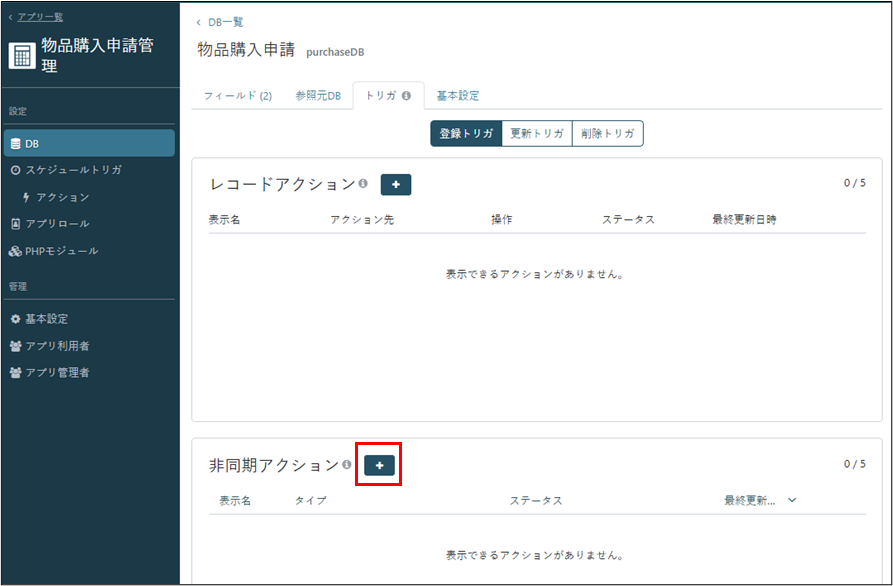
宛先>指定方法で「固定メールアドレス」を選択し、メールアドレス To >条件の「常時配信」横の編集マークをクリックして条件を設定します。
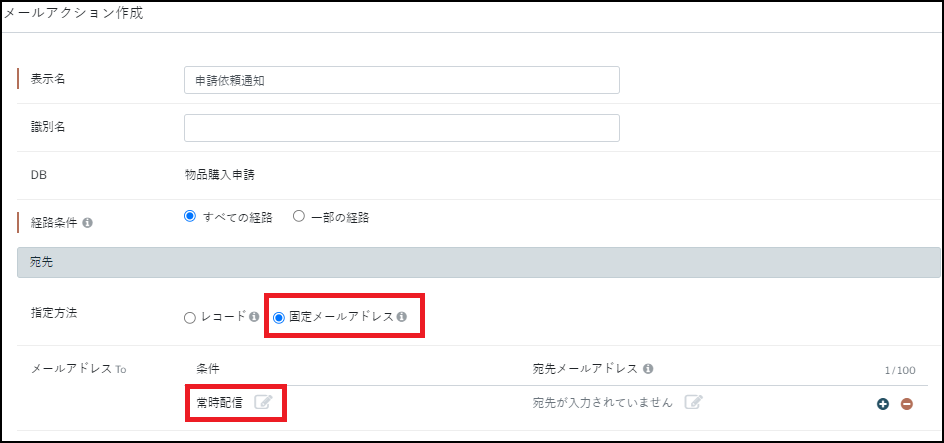
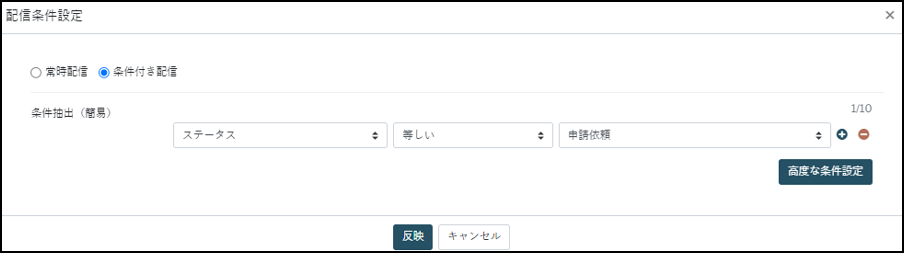
宛先メールアドレスに承認者所属部門のエイリアスを指定してメールアクションを作成ください。
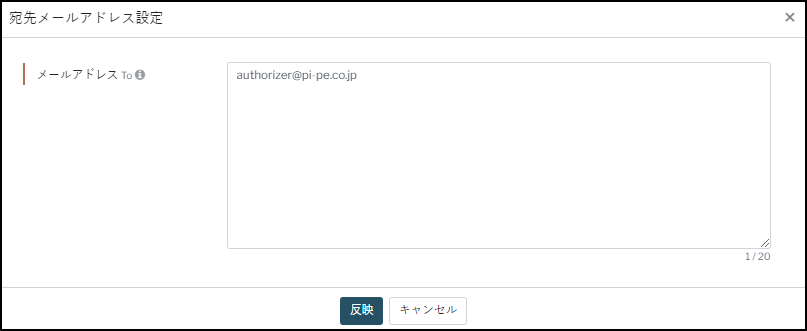
同様に、再申請通知、承認済み通知についても更新トリガの非同期アクションから作成します。
宛先>指定方法で「固定メールアドレス」を選択し、それぞれ配信条件と宛先メールアドレスを指定してください。
差し戻し通知のメールアクションを作成する場合は、宛先の指定方法で「レコード」を選択した設定が必要です。
DBトリガの種類から「更新トリガ」を選択し、非同期アクションの「+」ボタンをクリックします。
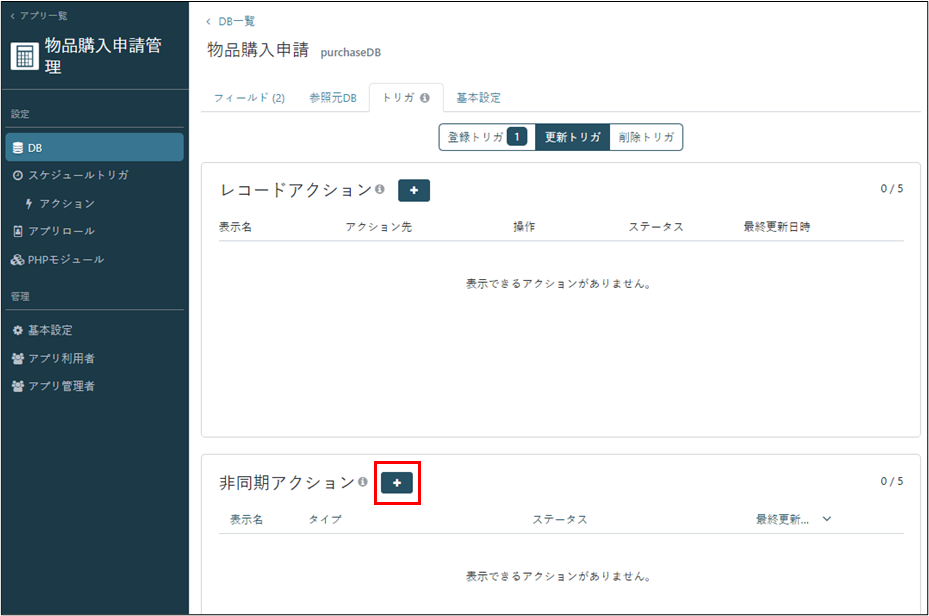
宛先>指定方法で「レコード」を選択し、フィールドから「申請者メールアドレス」を選択します。
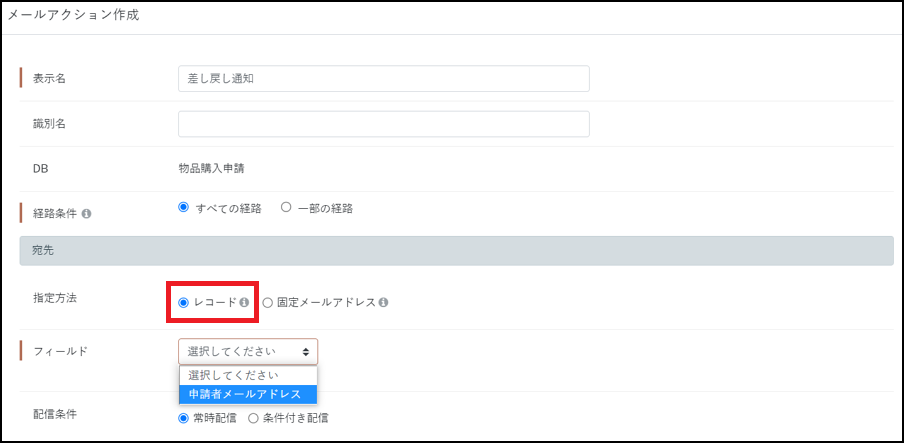
配信条件の「条件付き配信」を選択し、条件を指定します。
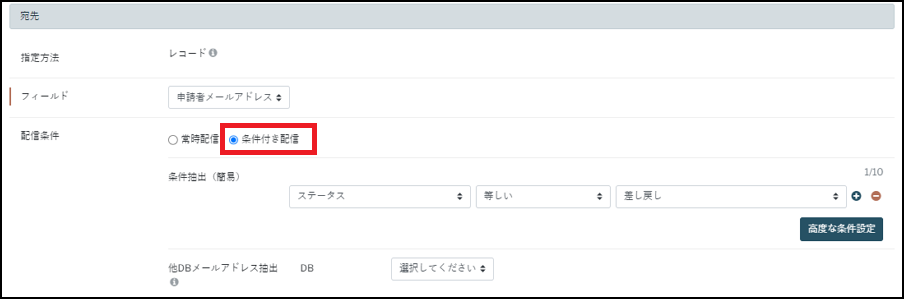
2.申請情報を管理するアプリのロールを設定する
2-1.アプリロール作成
SPIRAL ver.2の「アプリロール」機能を使用することで、担当者ごとに操作可能な権限を設定できます。
詳細は、「アプリロール」をご確認ください。
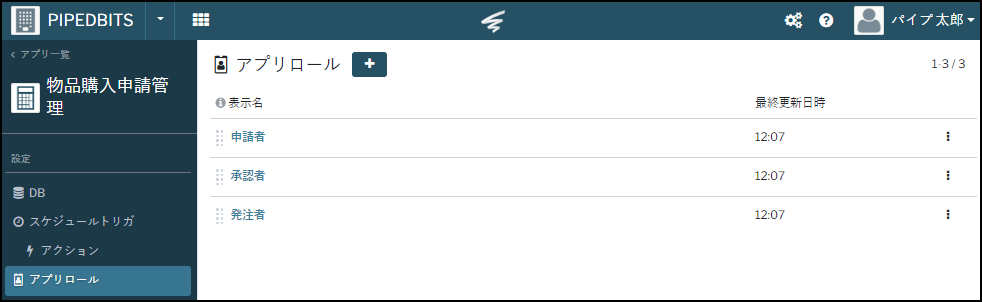
2-2.セレクト項目権限設定(申請者・承認者・発注者)
例えば、アプリロールごとにセレクトフィールドに対して選択肢の絞り込みを設定する場合、以下のような構成が考えられます。
| アプリロール | 利用者 | 許可/制限したい内容 |
| 申請者 | 物品購入申請を行う各社員 |
・ステータスフィールドは閲覧、変更OK ・レコード作成は「申請依頼」のみOK ・レコード変更は「再申請/取り下げ」のみOK |
| 承認者 |
物品購入申請内容に対して承認する担当部署 |
・ステータスフィールドは閲覧、変更OK ・レコード変更は「差し戻し/承認済み」のみOK |
| 発注者 |
承認済みの物品購入を発注する担当部署 |
・ステータスフィールドは閲覧、変更OK ・レコード変更は「発注済み」のみOK |
申請者の場合、以下のように設定します。
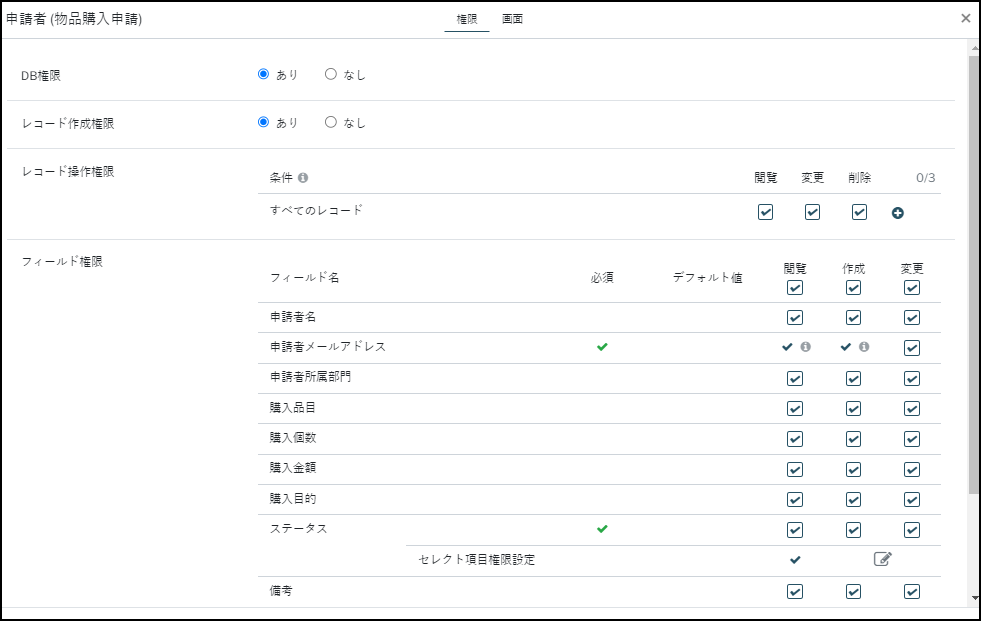
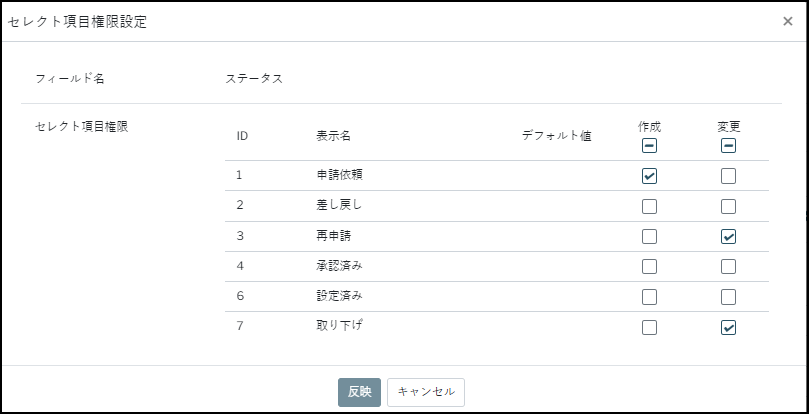
アプリ利用画面において、申請者のアプリロールでレコード編集する際、ステータスで「再申請/取り下げ」のみが選択できるようになります。
※操作権限のないラベルは原則非表示ですが、すでに選択済みの場合グレーアウトで表示されます。選択はできません。